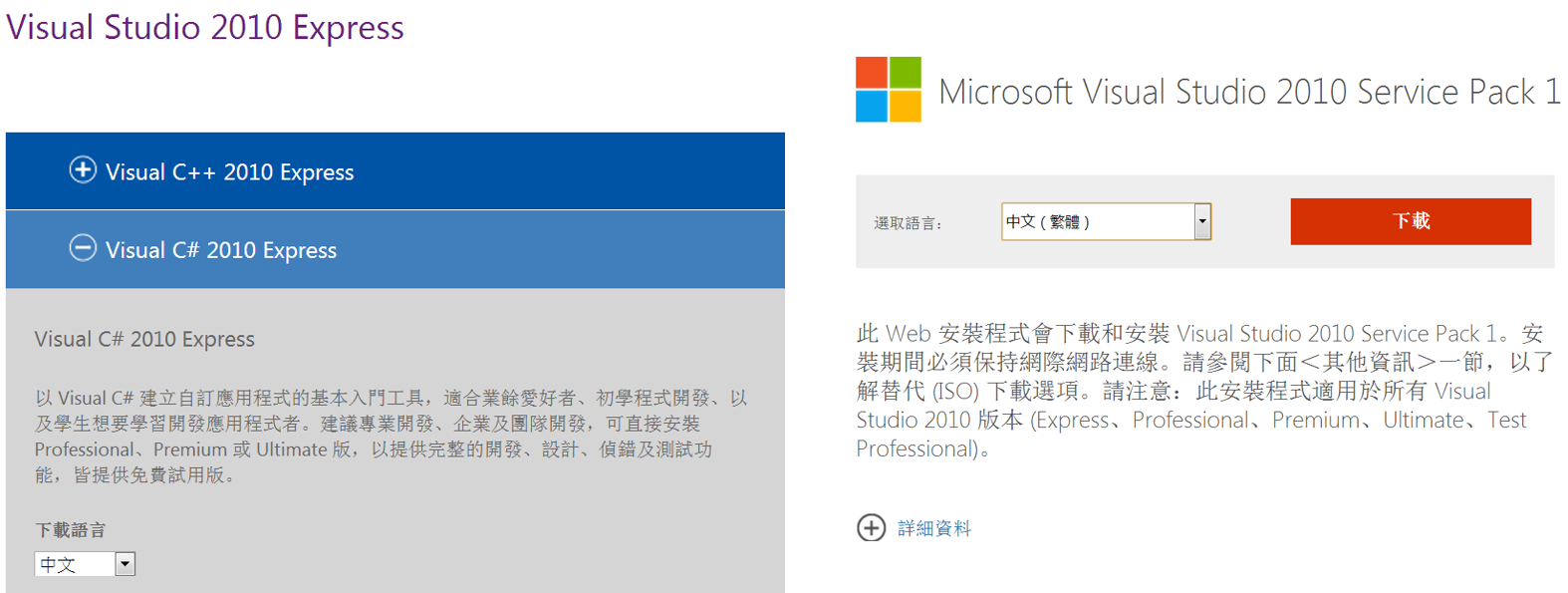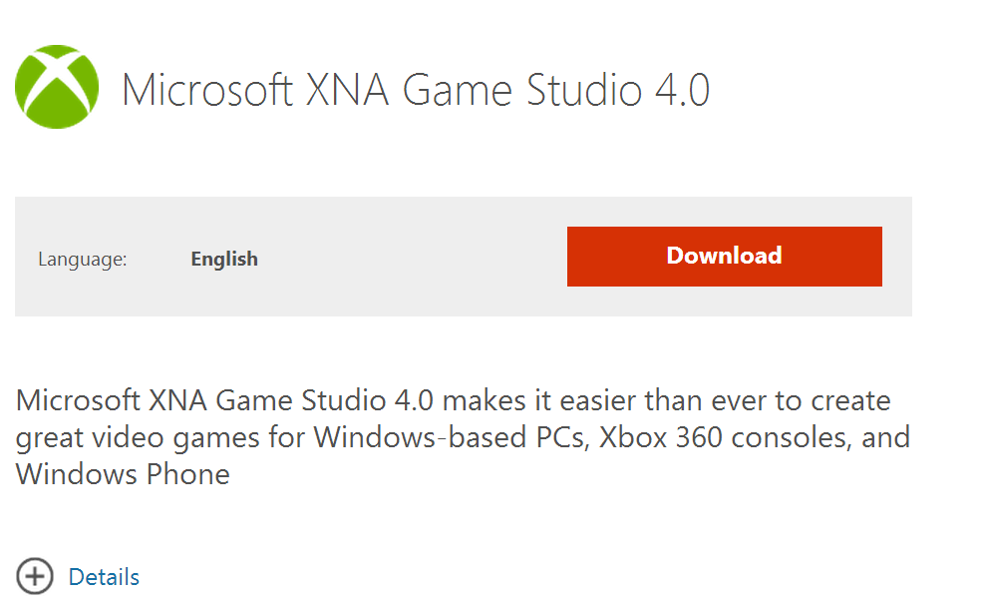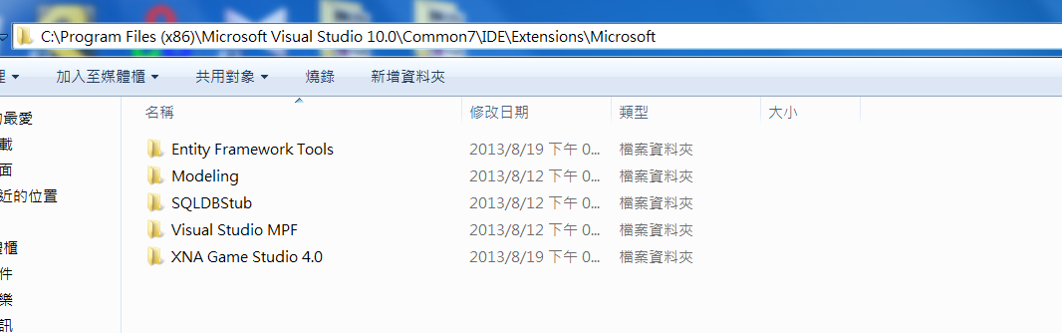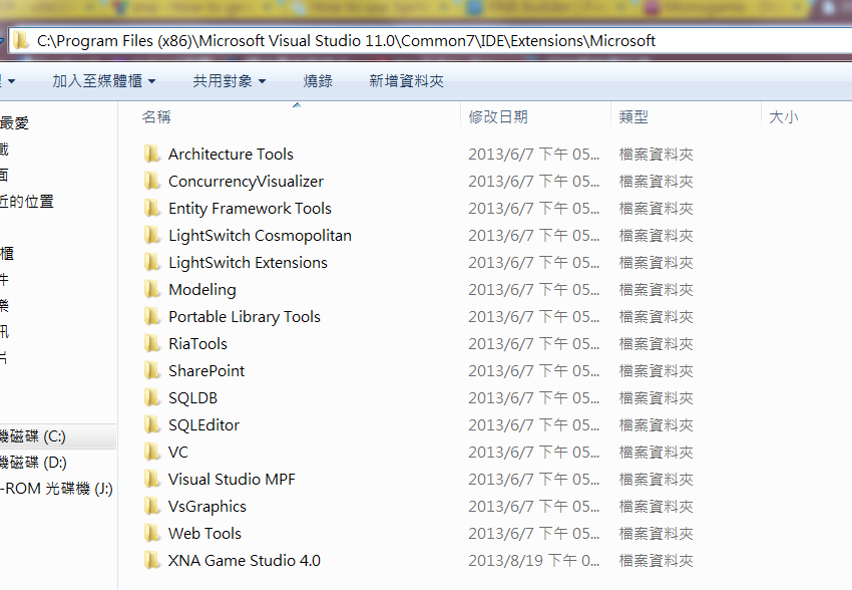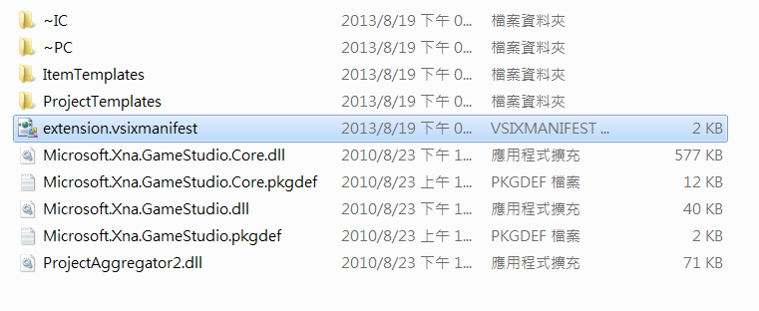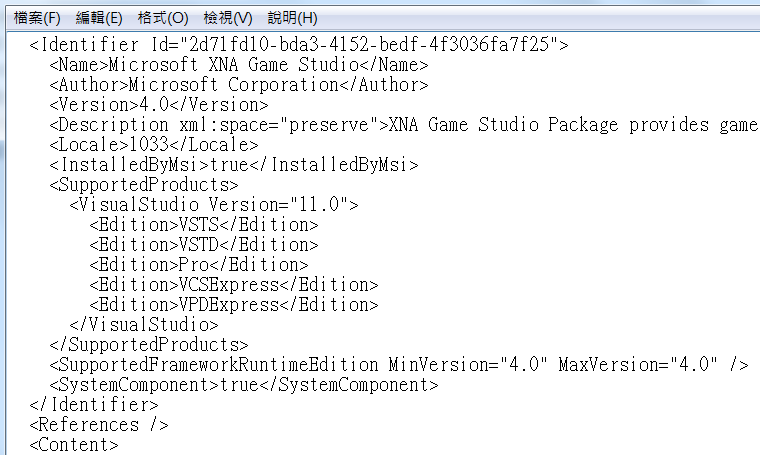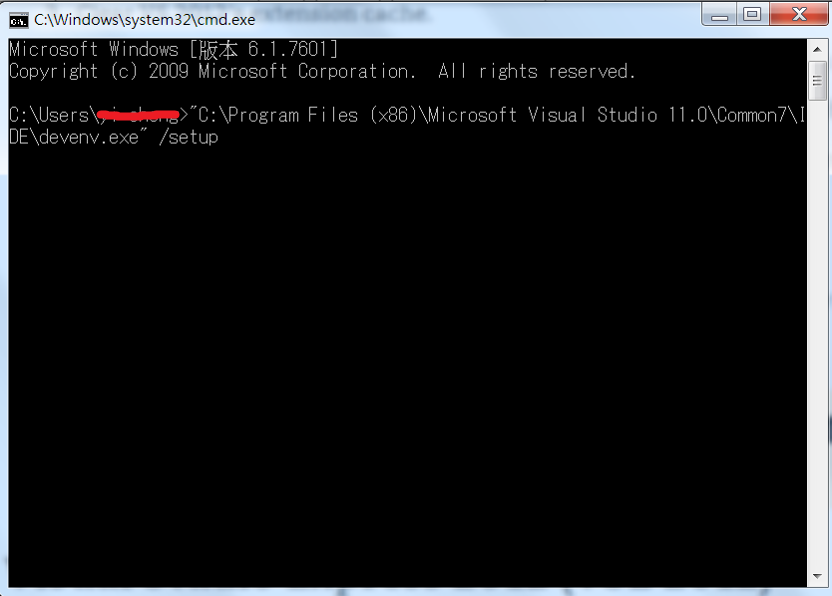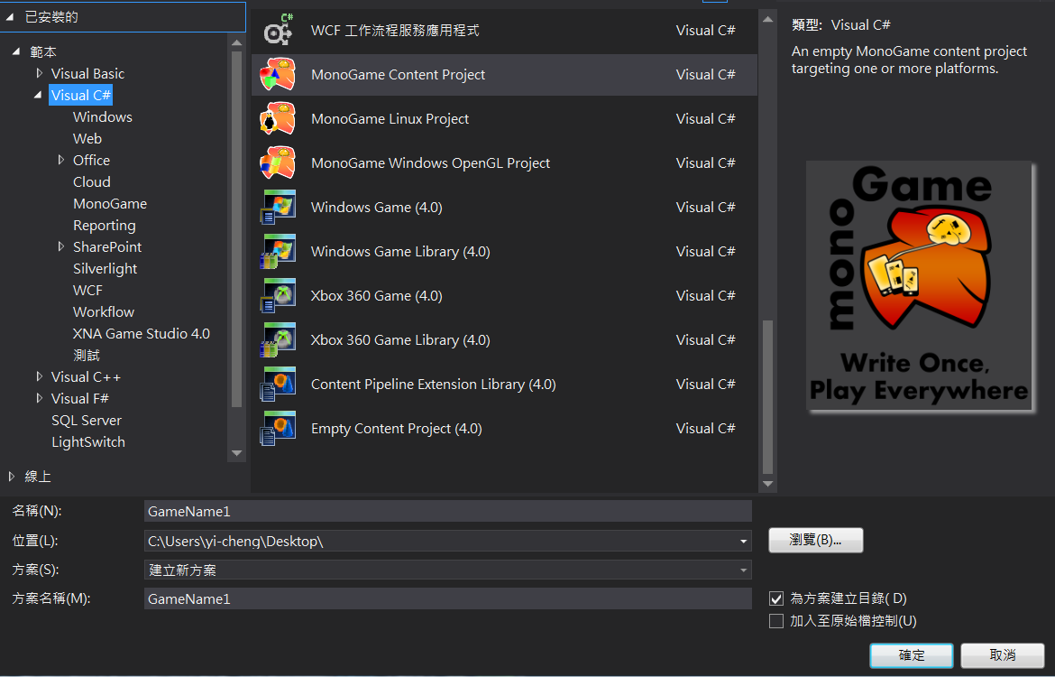或許有些仍然在使用XNA的開發者可能會希望讓XNA的Visual Studio2012 上做開發(雖然現在Visual Studio 2013版已經推出了,不過可能仍然還是許多人在用VS2012),但是當你安裝了XNA後,打開你的VS2012卻不會有XNA Game Studio的範本,那麼這篇可能會幫你解決這個問題(各位可以來看看參考資料的原文文章,如果想看中文的話也可以看我這邊寫的),而且我也已經多台電腦測試可以執行。
前言
或許有些仍然在使用XNA的開發者可能會希望讓XNA的Visual Studio2012 上做開發(雖然現在Visual Studio 2013版已經推出了,不過可能仍然還是許多人在用VS2012),但是當你安裝了XNA後,打開你的VS2012卻不會有XNA Game Studio的範本,那麼這篇可能會幫你解決這個問題(各位可以來看看參考資料的原文文章,如果想看中文的話也可以看我這邊寫的),而且我也已經多台電腦測試可以執行。
(這篇文章在Windows 8上不適用,如何在Windows 8上安裝XNA這部分有空會再寫一篇,當然各位也可以選擇使用Monogame-此篇)
執行步驟
怎麼做呢?這邊我們需要迂迴一點,先安裝VS2010(可以下載VS2010 Express版就好,VS2010只能拿來做為一個橋樑用)
1.下載VS2010 Express與SP1並安裝
2.下載XNA 4.0並安裝(請記得先安裝好VS2010 Express再安裝XNA唷)
3.移動XNA資料夾路徑
如果你安裝了VS2010與VS2012,在C槽中的Program Files( x86 ) 下會有兩個資料夾分別是Visual Studio 10.0與Visual Studio 11.0分別代表了兩個IDE的資料。
而當我們安裝了VS2010與XNA4.0後,在這個路徑:
C:\Program Files (x86)\Microsoft Visual Studio 10.0\Common7\IDE\Extensions\Microsoft會有一個XNA Game Studio 4.0資料夾,而這正是我們要的東西!
把它複製並移動到:
C:\Program Files (x86)\Microsoft Visual Studio 11.0\Common7\IDE\Extensions\Microsoft
4.修改XNA Game Studio 4.0資料夾中的extension.vsixmanifest檔案
打開後請找到此行(如下圖):
<VisualStudio Version="10.0">並改成:
<VisualStudio Version="11.0">透過這樣的方式,讓XNA支援Visual Studio 11.0版本(VS2012)
5.以系統管理員的方式強制VS2012安裝XNA
以系統管理員身分開啟Command Line 並下此令:
"C:\Program Files (x86)\Microsoft Visual Studio 11.0\Common7\IDE\devenv.exe" /setup 並重新啟動電腦
結果畫面
當你重新啟動後如果一切順利,你就會看到VS2012中出現了XNA的專案
參考資料
XNA GAME STUDIO 4.0 IN VISUAL STUDIO 2012 (INCLUDING EXPRESS)
文章中的敘述如有觀念不正確錯誤的部分,歡迎告知指正 謝謝 =)
另外要轉載請附上出處 感謝